شما یک فرد خارج شده هستید. برای پیام رسانی فوری در شبکه ، پیام رسان محبوب qip را انتخاب کرده اید. آیا می خواهید شخصیت را به نمایه خود اضافه کنید؟ برای خود یک آواتار اصلی تنظیم کنید. به گفتگوکنندگان اجازه دهید نه نشان استاندارد qip ، بلکه تصویر یا انیمیشن شما را انتخاب کنند. این زمان زیادی نخواهد برد. اما نتیجه را برای مدت طولانی تحسین خواهید کرد.
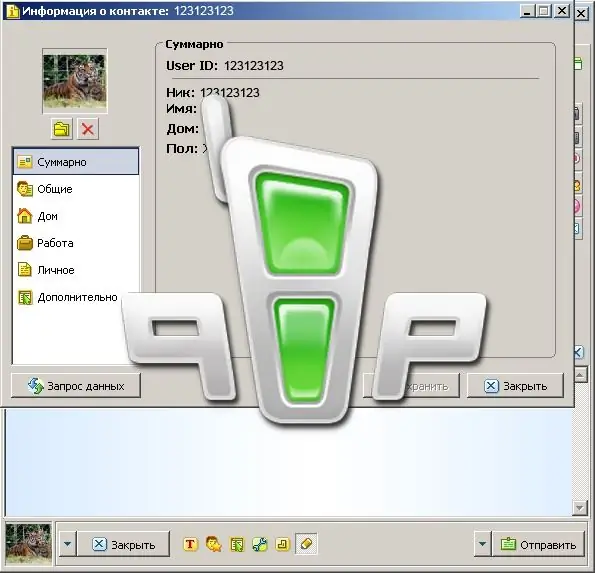
ضروری
- پرسیدن
- عکس آواتار
دستورالعمل ها
مرحله 1
qip را اجرا کرده و یک پنجره با مخاطبین باز کنید. در پایین آن یک دکمه بلند با آرم qip وجود دارد - "منوی اصلی". روی آن کلیک کنید
گام 2
یک پنجره کمکی در مقابل شما ظاهر می شود. خط "نمایش / تغییر داده های من" را از لیست ارائه شده انتخاب کنید. به شرطی که چندین پروفایل روی رایانه شما نصب شده باشد ، برنامه انتخاب یکی از آنها را پیشنهاد می دهد.
مرحله 3
پنجره دیگری روی صفحه ظاهر می شود - "اطلاعات تماس". یک آواتار در گوشه بالا سمت چپ این پنجره قرار دارد. به طور پیش فرض ، آرم استاندارد qip در آنجا نمایش داده می شود. برای تنظیم تصویر خود ، روی دکمه ای که تصویر پوشه درست در پایین و سمت چپ آواتار قرار دارد کلیک کنید.
مرحله 4
پنجره دیگری روی صفحه ظاهر می شود - "بارگذاری آواتار". در رایانه خود یک فایل گرافیکی پیدا کنید که آواتار شما باشد و آن را مشخص کنید. سپس بر روی دکمه "Open" کلیک کنید.
مرحله 5
در نتیجه ، آواتار شما باید به جای نماد استاندارد qip ظاهر شود. بر روی دکمه "ذخیره" و سپس "بستن" کلیک کنید. همین. اکنون ، در حین مکاتبه ، گفتگوی شما تصویری با آواتار انتخابی شما نمایش می دهد. ضمناً ، آن را در گوشه پایین سمت چپ و در زیر پیام ها نیز مشاهده خواهید کرد.







